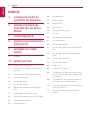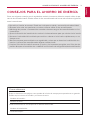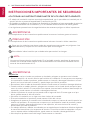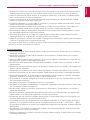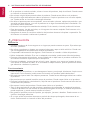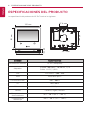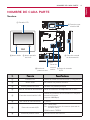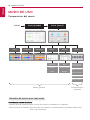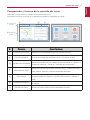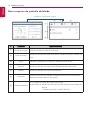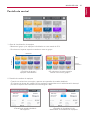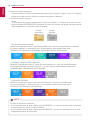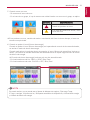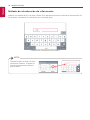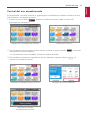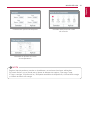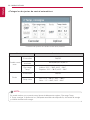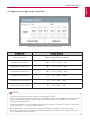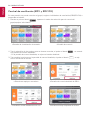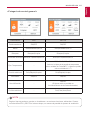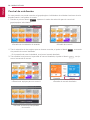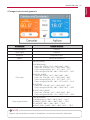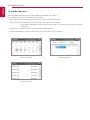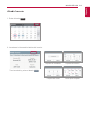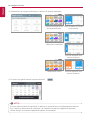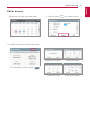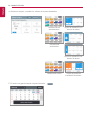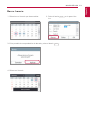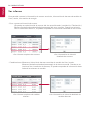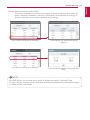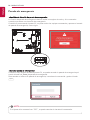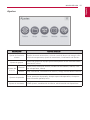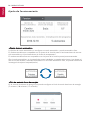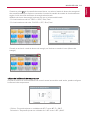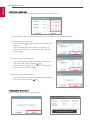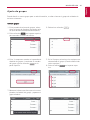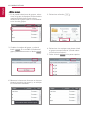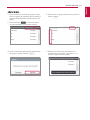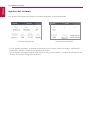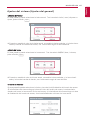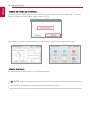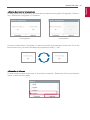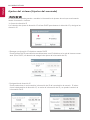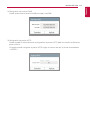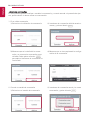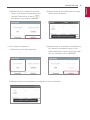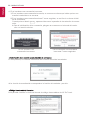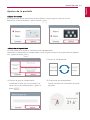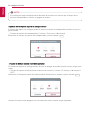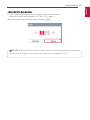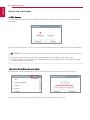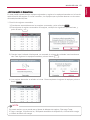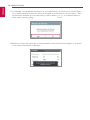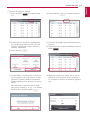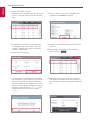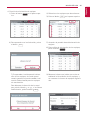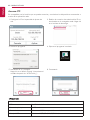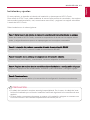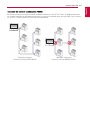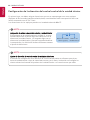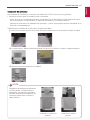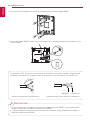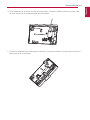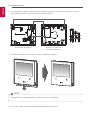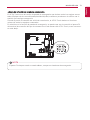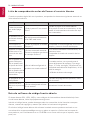ESPAÑOL
P/NO : MFL69517403
AC Ez Touch
PACEZA000, CACEZA000
www.lg.com
Lea este manual detenidamente antes de utilizar el aparato y guárdelo como
referencia para el futuro.
MANUAL DE INSTALACIÓN / USUARIO
AIRE
ACONDICIONADO

2
ÍNDICE
ESPAÑOL
3 CONSEJOS PARA EL
AHORRO DE ENERGÍA
4 INSTRUCCIONES IM-
PORTANTES DE SEGU-
RIDAD
7 COMPONENTES
8 ESPECIFICACIONES DEL
PRODUCTO
9 NOMBRE DE CADA
PARTE
9 Nombre
10 MODO DE USO
10 Composición del menú
11 Composición y función de la pantalla
de inicio
12 Barra superior de pantalla detallada
13 Pantalla de estado
14 Pantalla de menú
15 Pantalla de control
18 Método de introducción de informa-
ción
19 Control del aire acondicionado
24 Control de ventilación (ERV y ERV DX)
26 Control de calefacción
28 Vista de horario
29 Añadir horario
31 Editar horario
33 Borrar horario
34 Ver informe
36 Parada de emergencia
37 Ajustes
38 Ajuste de funcionamiento
41 Ajuste de grupos
44 Ajustes del sistema
45 Ajustes del sistema (Ajustes del gene-
ral)
48 Ajustes del sistema (Ajustes del avan-
zada)
53 Ajustes de la pantalla
56 Ajuste de instalador
62 Acceso PC
63 Instalación y ajustes
64 Comprobación del entorno de instala-
ción y configuración de la dirección de
los equipos
66 Configuración de la dirección del con-
trol central de la unidad interior
72 Lista de comprobación antes de llamar
al servicio técnico
72 Guía de software de código fuente
abierto
ÍNDICE

CONSEJOS PARA EL AHORRO DE ENERGÍA
ESPAÑOL
3
Estos son algunos consejos que le ayudarán a reducir el consumo eléctrico cuando utilice el apa-
rato de aire acondicionado. Puede utilizar el aire acondicionado de forma más eficiente siguiendo
estas instrucciones.
• No enfríe el interior en exceso. Puede ser malo para su salud y consumirá más electricidad.
• Bloquee la luz solar con persianas o cortinas mientras utiliza el aire acondicionado.
• Mantenga las puertas o ventanas bien cerradas mientras tenga el aire acondicionado en fun-
cionamiento.
• Ajuste la dirección del caudal de aire vertical u horizontalmente para que circule el aire interior.
• Aumente la velocidad del ventilador para enfriar o calentar el aire interior rápidamente, en un
tiempo corto.
• Abra las ventanas para ventilador con regularidad y evitar que se deteriore la calidad del aire
interior si utiliza el aire acondicionado durante muchas horas.
• Limpie el filtro del aire cada 2 semanas. El polvo y las impurezas recogidos en el filtro de aire
pueden bloquear el caudal de aire o debilitar las funciones de refrigeración/deshumidificación.
Como referencia
Grape su factura en esta página, como prueba de la fecha de compra para reparaciones en garantía.
Escriba aquí el número de modelo y el número de serie.
Nombre del modelo :
Número de serie :
Puede encontrarlos en una etiqueta en el lado de cada unidad.
Nombre del distribuidor :
Fecha de compra :
CONSEJOS PARA EL AHORRO DE ENERGÍA

4
INSTRUCCIONES IMPORTANTES DE SEGURIDAD
ESPAÑOL
NOTA
!
No mueva el sistema de aire acondicionado. Si es inevitable moverlo, asegúrese de ponerse en
contacto con la tienda donde adquirió el aire acondicionado con la licencia de instalación del sis-
tema de aire acondicionado de LG.
INSTRUCCIONES IMPORTANTES DE SEGURIDAD
LEA TODAS LAS INSTRUCCIONES ANTES DE UTILIZAR ESTE APARATO.
• El trabajo de instalación requiere tecnología especializada, por lo que debe ser instalado por un
servicio técnico o personal especializado y reconocido por LG.
•
Si el trabajo es realizado sin una licencia de instalación, el instalador se hace responsable de todos los
problemas relacionados con la instalación, y LG no facilitará asistencia técnica de forma gratuita.
• Las siguientes precauciones de seguridad evitan de antemano peligros o daños imprevistos.
ADVERTENCIA
El incumplimiento de las instrucciones podría causar la muerte o lesiones graves al usuario.
PRECAUCIÓN
El incumplimiento de las instrucciones podría causar lesiones al usuario daños materiales.
Estos son los símbolos que alertan sobre las operaciones que pueden ser peligrosas. Lea
detenidamente y cumpla con las instrucciones para evitar riesgos.
Este símbolo indica la acción que se debe evitar para reducir los riesgos.
ADVERTENCIA
Instalación
• Cuando se vuelva a instalar un producto ya instalado, póngase en contacto con la tienda
donde lo adquirió o el servicio técnico para solicitar su instalación. Si una persona no experta y
sin autorización instala el producto, puede causar un incendio, descargas eléctricas o una ex-
plosión, así como lesiones al usuario, y puede hacer que falle el producto.
•
No retuerza ni dañe el cable de alimentación eléctrica. Puede causar un incendio o descargas eléctricas.
• Cuando realice un trabajo eléctrico, póngase en contacto con la tienda donde compró el apa-
rato o el servicio técnico. Si una persona no experta sin autorización realiza el desmontaje o la
reparación, puede causar un incendio o descargas eléctricas.
• Instale el producto de modo que se pueda evitar el agua de lluvia. Si entra agua en el pro-
ducto, puede causar el fallo del mismo.
• No realice la instalación en un lugar con altos niveles de humedad.
• Si entra humedad en el producto, puede causar el fallo del mismo.
• Asegúrese de ponerse en contacto con la tienda de compra o el centro de servicio para la ins-
talación del producto. Si una persona no experta y sin autorización instala el producto, puede
causar un incendio, descargas eléctricas o una explosión, así como lesiones al usuario, y
puede hacer que falle el producto.
•
Los trabajos eléctricos, deberán ser realizados por un especialista en instalaciones eléctricas siguiendo
el manual de instrucciones y los esquemas de circuitos. Si se utiliza un cable no apropiado o una per-
sona no experta realiza el trabajo eléctrico, puede causar un incendio o descargas eléctricas.
• No coloque el producto cerca del fuego. Puede causar un incendio.
!
!
!
!

INSTRUCCIONES IMPORTANTES DE SEGURIDAD
ESPAÑOL
5
• Cuando el producto se instala en un lugar como un hospital o una estación de comunicación,
disponga protección contra el ruido. Puede causar fallos en el producto u otros productos.
• Instale el producto de forma segura. Si el producto queda flojo, el producto instalado puede
caer o puede causar un fallo del producto.
• Instale correctamente el producto tras estudiar detenidamente el manual facilitado. Puede
causar un incendio o descargas eléctricas.
• Durante el cableado, no utilice cable no estándar y no fuerce el cable para extenderlo. Puede
causar un incendio o descargas eléctricas.
• Durante el cableado del cable de alimentación y el cable de comunicación, fije el cable con
fuerza. Si el cable queda suelto, podría causar un incendio o descargas eléctricas.
• No conecte el cable de alimentación a un terminal de comunicación. Puede causar un incen-
dio, descargas eléctricas o fallos del producto.
• No instale el producto en un lugar con fugas de gas combustible. Puede causar incendios,
descargas eléctricas, explosiones, lesiones o fallos del producto.
• Instale el producto sin tensión en el cable. Si se aplica tensión sobre el cable, podría romperse
o causar un incendio por la generación de calor.
•
No utilice un cable dañado o cuando esté suelto. Puede causar descargas eléctricas o fallos del producto.
h Si es un modelo que utiliza un enchufe.
Funcionamiento
• No coloque ningún objeto pesado sobre el cable de alimentación. Puede causar un incendio o
descargas eléctricas.
• No cambie o alargue el cable de alimentación sin autorización. Puede causar un incendio o
descargas eléctricas.
• Utilice el cable exclusivo para el producto. Si se usa un cable no autorizado o no estándar, po-
dría causar un incendio o descargas eléctricas.
• No utilice un calentador cerca del cable de alimentación. Puede causar un incendio o descar-
gas eléctricas.
• No permita que se introduzca agua en el producto. Puede causar un incendio, descargas eléc-
tricas o dañar el producto.
• No coloque un recipiente con líquido sobre el producto. Puede causar fallos en el producto.
•
No toque el producto con las manos mojadas. Puede causar un incendio o descargas eléctricas.
• Utilice piezas estándar. Si utiliza piezas no autorizadas, puede causar un incendio, descargas
eléctricas, explosión, lesiones al usuario o fallos del producto.
• Si el producto se inunda, póngase en contacto con el servicio técnico. Puede causar un incen-
dio o descargas eléctricas.
• No golpee el producto. Puede causar fallos en el producto.
• No guarde ni use gases combustibles o materiales inflamables cerca del producto. Podría cau-
sar un incendio o fallos del producto.
• No desmonte, repare o modifique el producto sin autorización. Puede causar un incendio o
descargas eléctricas.
• No deje el producto desatendido en presencia de niños o personas de edad. La negligencia
podría causar un accidente de seguridad o un fallo del producto.
• No permita que los niños se cuelguen del producto. Puede causar daños en el producto o el
producto podría caerse y causar lesiones al niño.
•
Compruebe los límites de temperatura de funcionamiento indicados en el manual antes de utilizar el
producto. Si no se indican límites de uso en el manual, utilice el límite de 0°C ~ 40°C (32°F ~ 104°F).
Si el producto se utiliza en un entorno con temperaturas superiores a las indicadas, pueden producirse
daños graves.
• No presione el interruptor o el botón del producto con objetos punzantes. Podría causar des-
cargas eléctricas o fallos del producto.
• Durante el cableado, no trabaje mientras el equipo reciba corriente. Puede causar un incendio
o descargas eléctricas.

6
INSTRUCCIONES IMPORTANTES DE SEGURIDAD
ESPAÑOL
• Si se produce un sonido anómalo, olores o humo del producto, deje de utilizarlo. Puede causar
un incendio o choque eléctrico.
• No coloque ningún objeto pesado sobre el producto. Puede causar fallos en el producto.
• No pulverice agua directamente sobre el producto ni limpie el producto con una tolla mojada,
etc. Puede causar un incendio o descargas eléctricas.
•
No utilice el producto para usos especiales, como animales o plantas, equipos de precisión o con-
servación de obras de arte, y no use el producto en un lugar no adecuado para la instalación.
Po-
dría causar daños materiales.
•
Elimine de forma segura los materiales de embalaje. De lo contrario, el usuario podría sufrir lesiones.
• Para desconectar, tire del enchufe y no lo haga con las manos mojadas. Podría causar un in-
cendio o deformar el producto.
• Asegúrese de cortar el suministro eléctrico del producto durante la limpieza o reparación. Po-
dría causar un incendio o deformar el producto.
PRECAUCIÓN
Instalación
• Instale el producto de forma segura en un lugar que pueda sostener su peso. El producto po-
dría caer y dañarse.
• No utilice el producto en lugares con presencia de grasa, vapor o ácido sulfúrico. Puede cau-
sar una degradación del rendimiento o dañar el producto.
• Compruebe la alimentación de régimen. Podría causar un incendio o fallos del producto.
•
Utilice el adaptador facilitado. Si se usa un adaptador no estándar, puede causar fallos del producto.
• Durante el transporte del producto, tenga cuidado de no dejar caer el producto o dañarlo. Po-
dría causar lesiones a la persona que lo transporta.
• Durante el cableado, no permita que el rocío, agua, insectos, etc. entren en la parte de cone-
xión donde se extiende el cable. Si se introduce un objeto extraño, podrían producirse descar-
gas eléctricas o dañarse el producto.
Funcionamiento
•
Para la limpieza del producto, no use detergentes fuertes, por ejemplo, disolventes, limpie con un
trapo suave. De lo contrario, podría causar un incendio o el producto podría deformarse.
• No presione el panel táctil con objetos punzantes. Puede causar descargas eléctricas o dañar
el producto.
• No permita que un material metálico toque el producto. Puede causar fallos en el producto.
• Durante la esterilización o desinfección, deje de usar el producto. Puede causar fallos de fun-
cionamiento del producto.
• No toque el interior del producto. Puede causar fallos en el producto.
• Tras un largo periodo de uso del producto, asegúrese de comprobar el estado del producto.
Cuando el producto se usa durante un periodo prolongado de tiempo, el estado del producto
puede empeorar, y puede causar lesiones al usuario.
• No guarde el producto cerca de líquidos, por ejemplo, jarrones o botellas. Puede causar un in-
cendio o descargas eléctricas.
• Si no va a utilizar el producto durante un periodo de tiempo prolongado, desconecte el en-
chufe. Podría causar un incendio o fallos del producto.
!

COMPONENTES
ESPAÑOL
7
Placa de montaje mural
Controlador AC Ez
Touch
Tornillos de montaje
mural
Cable de alimentaciónAdaptador de
corriente
NOTA
!
La figura de los componentes o productos vendidos por separado puede variar con respecto a los
productos reales.
COMPONENTES
Manual de instalación / usuario
P/NO : MFL69306902
INSTALLATION MANUAL
AIR
CONDITIONER
www.lg.com
Please read this installation manual completely before installing the product.
Installation work must be performed in accordance with the national
wiring standards by authorized personnel only.
Please retain this installation manual for future reference after reading
it thoroughly.
AC Ez Touch
PACEZA000, CACEZA000
Original instructions
ENGLISH ITALIANO ESPAÑOL FRANÇAIS DEUTSCH
ΕΛΛΗΝΙΚΆ
ČEŠTINA
NEDERLANDS
POLSKI
LIMBA ROMÂNĂ
PORTUGUÊS
MAGYAR
БЪЛГАРСKN
SRPSKI
HRVATSKI SVENSKA NORSK SUOMI DANSK
EESTI KEEL
MALTI
SLOVENČINA
SLOVENŠČINA
LATVIEŠU VALODA
LIETUVIŲ KALBA
GAEILGE
МАКЕДОНСКИ
SHQIP
ÍSLENSKA BOSANSKI

8
ESPECIFICACIONES DEL PRODUCTO
ESPAÑOL
La especificación del producto de AC Ez Touch es la siguiente.
137 mm
25 mm
121 mm
7:17#pp
;8#pp
561:#pp
Elemento Especificaciones
Alimentación eléctrica 12 VCC (Adaptador)
Adaptador
Entrada: 100-240 V~, 50 / 60 Hz , 1,2 A
Salida: 12 VCC, 3,33 A
LCD LCD color 5 " (800 * 480)
Táctil Panel táctil tipo C
Comunicación 485 Máx 1 000 m
DI Máx 100 m
Ethernet 100 Mbps
Teclado Coreano / Inglés / Número
Temperatura de
funcionamiento
0 °C ~ 40 °C (32 °F ~ 104 °F)
Temperatura de
almacenaje
-20 °C ~ 60 °C (-4 °F ~ 140 °F)
ESPECIFICACIONES DEL PRODUCTO

NOMBRE DE CADA PARTE
ESPAÑOL
9
N. Elemento Especificaciones
①
Pantalla LCD
Pantalla de estado de funcionamiento y configuración
②
Botón Atrás Se mueve a la posición anterior.
③
Botón pantalla de inicio Cambia a la pantalla principal
④
Parte de entrada de alimentación
Parte de conexión del adaptador de 12 VCC
⑤
Parte de comunicación LAN
Puerto de conexión de comunicación LAN para
conexión Ethernet
(soporta 100 Mbps)
⑥
485 Parte de comunicación 1 puerto
⑦
Parte de entrada AI/DI
AI+ : Reservado
DI+: entrada de punto de contacto (entrada de
contacto seco)
COM: común TIERRA
⑧
Botón de puesta a cero Para el reinicio del sistema
① Pantalla LCD
⑤
Parte de comu-
nicación LAN
④ Parte de entrada
de alimentación
⑥ 485
Parte de
comuni-
cación
③ botón pantalla
de inicio
② botón Atrás
⑦ Parte de entrada
AI/DI
⑧ botón de
puesta a cero
NOMBRE DE CADA PARTE
Nombre

Mensual
Semanal
Lista Energía
Ajuste de fun-
cionamiento
Ajustes de grupos
Ajustes del sistema
Ajustes de la pantalla
Ajuste de instalador
Error
Cambiar alarma
10
MODO DE USO
ESPAÑOL
Derechos de acceso para cada menú
Derechos de acceso detallados
- Usuario general: puede acceder a todos los menús visualizados en la pantalla.
- Administrador e instalador: Para acceder a los ajustes, el administrador e instalador deben intro-
ducir una contraseña.
Iniciar
Inicio (estado) Inicio (menú)
Aircon Ventilación Calefacción Horario Informe Ajustes
Usuario general Administrador e
instalador
MODO DE USO
Composición del menú

MODO DE USO
ESPAÑOL
11
N. Elemento Especificaciones
①
Información sencilla
Nombre de controlador/Mensajes de error/Hora actual
②
Pantalla detallada Informa del estado de funcionamiento y el horario de hoy
③
Nombre de controlador
Muestra el nombre del controlador (se puede editar en ‘Ajustes >
Ajustes del sistema > General > Nombre de controlador’)
④
Mensajes de error
Muestra el número de errores ocurridos hoy y, cuando se selec-
ciona la barra superior, muestra la pantalla detallada.
⑤
Hora actual
Muestra la hora actual
(se puede editar en ‘Ajustes > Ajustes del sistema > General >
Hora)
⑥
Pantalla de estado
Muestra el horario de hoy / estado de funcionamiento completo
del equipo
⑦
Pantalla de menú Muestra el menú para el control detallado / ajustes
Composición y función de la pantalla de inicio
Describe la composición y función de la pantalla de inicio.
La pantalla de inicio se divide en la pantalla de estado y la pantalla de menú.
Información
sencilla
Pantalla de-
tallada
①
③④⑤
②
⑥⑦

12
MODO DE USO
ESPAÑOL
N. Elemento Especificaciones
①
Estado de ajustes Configura el área de lista de funciones
②
Lista de avisos
Muestra el número de cada aviso (error, cambio de aceite, cambio de
filtro)
③
Cerrar Cuando se selecciona, se cierre el área de lista de avisos
④
Bloqueo Muestra el número de dispositivos bloqueados (bloqueo total)
⑤
Horario Muestra el número de horarios completos
⑥
Ocupado
Muestra el número de equipos ocupados en estos momentos (apli-
cado para modelos para el extranjero)
⑦
Pantalla detallada
Error: cambia al menú de historial de errores
Cambiar alarma: cambia al menú del historial de avisos de cambio de
alarma
- Cambio de aceite / Cambio de filtro
Barra superior de pantalla detallada
①
④⑤ ⑥
③
②
⑦
Pestaña en el área Barra superior

MODO DE USO
ESPAÑOL
13
N. Elemento Especificaciones
①
Pantalla de estado
Muestra el horario de hoy / estado de funcionamiento en una pantalla
fija
②
Estado de funciona-
miento
Muestra el número de funcionamiento/parada/error de la unidad inte-
rior completa (Aircon + Ventilación + Calefacción)
③
Control completo
Control de funcionamiento/parada de la unidad interior completa (Air-
con + Ventilación + Calefacción)
④
Horario de hoy
Ordena el horario para hoy según la hora
- muestra la información de la hora y el nombre del horario
⑤
horario
- Si hay 4 o más horarios de hoy, se muestra el botón Ver más
- Si se selecciona el botón Ver más, cambia a la pantalla “Horario >
Mensual”
Pantalla de estado
①
②
③⑤
④
Muestra la pantalla según el número de horarios de hoy.
Si son 3 horarios o menos
Si no hay horarios

14
MODO DE USO
ESPAÑOL
N. Elemento Especificaciones
①
Pantalla de menú
El menú cambia según el tipo de equipos conectados.
Cuando se selecciona el menú, cambia a la pantalla de control.
※ En el caso de la pantalla de menú, la localización del menú cambia
según el producto conectado.
Pantalla de menú
①
<Cuando solo está conectado
el aire acondicionado>
<Cuando están conectados el
aire acondicionado y la ventilación>

MODO DE USO
ESPAÑOL
15
1. Área de visualización de equipos
- Muestra el grupo y los equipos individuales en una matriz de 3*4.
- Se coloca en la parte superior cuando se crea un grupo.
2. Pantalla de nombre de equipos
- Cuando se selecciona un equipo, aparece una pantalla de estado detallado.
(El número de letras del nombre de los equipos introducidos en el administración de equi-
pos de los ajustes de instalador está restringido a 20.)
Pantalla de control
<Posición de grupo /
equipos individuales>
<Se coloca en la parte superior
cuando se crea un grupo.>
3unidades
4unidades
grupo
equipos
individuales
<Pantalla de estado detallado
de equipos>
<Pantalla de visualización de
abreviatura de nombres de equipos>

16
MODO DE USO
ESPAÑOL
3. Botón de cambio de página
-
Se activa cuando el número de pantalla de control de los equipos o grupos es de 13 o superior.
- Número de página actual / número completo de páginas y botones
4. Pantalla de grupo / equipos
- Grupo
Si los equipos del grupo correspondiente están encendidos, se muestra el número de equi-
pos encendidos (ENCENDIDOS N equipos). Si todos los equipos del grupo correspondiente
están apagados, se muestra el texto de parada.
- Aire acondicionado individual
Muestra la temperatura interior, modo de funcionamiento e icono de estado (bloqueo / ocupado).
En estado de parada, se muestra en gris y el color aparece diferente para cada modo.
[FRIO(azul), CALOR(naranja), VENT(verde), DESHU (azul oscuro), AUTO(violeta)]
- Ventilación individual (ERV / ERV DX)
Muestra la temperatura interior, modo de funcionamiento, e icono de estado (bloqueo).
En estado de parada, se muestra en gris, y el color aparece diferente para cada modo.
[NORMAL(azul), HEX(naranja), AUTO(violeta)]
- Calefacción individual
Muestra la temperatura interior, modo de funcionamiento e icono de estado (bloqueo).
En estado de parada, se muestra en gris y el color aparece diferente para cada modo.
[FRIO(azul), CALOR(naranja), AUTO(violeta)]
NOTA
!
En caso de dispositivo calefactor
- Si el funcionamiento de agua caliente está ‘ENCENDIDO’, se muestra el icono como si estuviera
en funcionamiento, incluso si está APAGADO.
- Si el funcionamiento de agua caliente está ‘ENCENDIDO’, el icono se muestra en color de calor,
independientemente del modo real.
Estado
encendido
Estado
apagado

MODO DE USO
ESPAÑOL
17
5. Cuando ocurre un error
- Se muestra el icono de error.
- En el caso de un grupo, si hay al menos una unidad interior con error en el grupo, se aplica.
h Si se produce un error, cambio de aceite o sustitución del filtro al mismo tiempo, el error se
muestra con prioridad.
6. Cuando se pulsa el icono [Ahorro de energía]
Cuando se pulsa el icono [Ahorro de energía] en la pantalla de control de aire acondicionado,
se activa el modo de ahorro de energía.
Cuando está activo el modo de ahorro de energía, el icono [Ahorro de energía] se ilumina en
verde, y el control de cambio de estado de funcionamiento se repite según el ciclo de modo
de ahorro de energía.
h El modo de ahorro de energía funciona solo en aire acondicionado.
- En funcionamiento de frio: FRIO ↔ VENT, Bloq.Total
- En funcionamiento de calor: CALOR ↔ OFF, Bloq.Total
NOTA
!
En estado esclavo, no se puede usar el ajuste de bloqueo de equipos, Fijar rango Temp.,
2 Temp. consigna, 2 Ajustes de Int., Búsqueda automática de dispositivos, el historial de energia
y el Modo de ahorro de energía.
Elemento Especificaciones
!
Cuando se produce un error
!
En el caso de cambio de aceite / susti-
tución del filtro

18
MODO DE USO
ESPAÑOL
OK
< Pantalla de visualización del teclado >
NOTA
!
Cuando se pulsa el campo de intro-
ducción de números, se puede in-
troducir directamente el número
para el ajuste.
OK
Método de introducción de información
Aparece un teclado táctil en la parte inferior de la pantalla tocando la columna de introducción de
información. Introduzca la información con el teclado táctil.

Aplicar
MODO DE USO
ESPAÑOL
19
3. Tras cambiar los ajustes en la pantalla de control detallada, al pulsar el botón , se
ejecuta el comando de control.
2. Tras la selección de los equipos que se desean controlar, al pulsar el botón , se accede
a la pantalla de control detallada.
- En la pantalla de control detallada, se ajusta el estado detallado.
Control
Hecho
Control del aire acondicionado
En esta pantalla, se puede controlar el grupo/equipos individuales de unidades interiores de aire
acondicionado o comprobar el estado.
1. Cuando se pulsa el botón , aparece el cuadro de selección para el control del
grupo/equipos individuales.
<Pantalla de visualización de estado> <Pantalla de control>
<Seleccionar equipos para su control> <Pantalla de control detallada>
<Pantalla de mensaje
completado de control>

20
MODO DE USO
ESPAÑOL
Clasificación Control detallado
Funcionamiento ON/OFF
Fijar temperatura 18 °C ~ 30 °C / 64 °F ~ 86 °F
Modo FRÍO/CALOR/DESHU/VENT/AUTO
Bloqueo Bloqueo total/Bloqueo temp/Bloqueo modo/Bloqueo vent/Limpiar
Velocidad ventilador BAJA/MED/ALTA/AUTO
Swing ON/OFF
Fijar rango temp
Inferior: 16 °C ~ 30 °C / 60 °F ~ 86 °F
Superior: 18 °C ~ 30 °C / 64 °F ~ 86 °F
(Incluso si el ajuste de la pantalla de temperatura esta en unidades de
Celsius/0.5°C, el ajuste es posible solo en unidades de 1°C.)
2 Temp. consigna /
2 Ajustes de Int.
ON/OFF
(Consulte la descripción de los ajustes de control
automático/ajustes avanzados.)
<Categoría de control general>

MODO DE USO
ESPAÑOL
21
NOTA
!
Según el tipo de producto, pueden no visualizarse o no activarse funciones adicionales.
En estado esclavo, no se puede usar el ajuste de bloqueo de equipos, Fijar rango Temp.,
2 Temp. consigna, 2 Ajustes de Int., Búsqueda automática de dispositivos, el historial de energia
y el Modo de ahorro de energía.
<Pantalla de ajustes de bloqueo>
<Pantalla de ajustes de límite
de temperatura>
<Pantalla de ajustes de modo
de control>

22
MODO DE USO
ESPAÑOL
Clasificación Control detallado
Cambio modo
auto.
Si se utiliza ON/OFF
Velocidad
ventilador
BAJA/MED/ALTA/AUTO
Fijar rango
Temp.
Inferior: 18°C ~ 30°C / 64°F ~ 86°F
Superior: 18°C ~ 30°C / 64°F ~ 86°F
Revés
Si se utiliza ON/OFF
Temp. inicio
Frio : 21°C ~ 40°C / 70°F ~ 104°F
Calor : 1°C ~ 20°C / 34°F ~ 68°F
NOTA
!
En estado esclavo, no se puede usar el ajuste de bloqueo de equipos, Fijar rango Temp.,
2 Temp. consigna, 2 Ajustes de Int., Búsqueda automática de dispositivos, el historial de energia
y el Modo de ahorro de energía.
<Categorías de ajustes de control automático>
<Pantalla de ajustes de Cambio modo auto./Revés>

MODO DE USO
ESPAÑOL
23
Clasificación Control detallado
Ajuste Ocupación ON(Ocupado)/OFF(Desocupado)
Temperatura ajuste frío 10°C ~ 37.5°C / 50°F ~ 99°F
Temperatura superior frío 10°C ~ 37.5°C / 50°F ~ 99°F
Temperatura inferior frío 10°C ~ 37.5°C / 50°F ~ 99°F
Temperatura ajuste calor 4°C ~ 32°C / 40°F ~ 90°F
Temperatura superior calor 4°C ~ 32°C / 40°F ~ 90°F
Temperatura inferior calor 4°C ~ 32°C / 40°F ~ 90°F
NOTA
!
- El modo automático 2set es una opción exclusiva para EE.UU.
Solo el 2set de grupo interior y exterior es compatible con el modo automático, se puede usar la
función. (consulte el manual para ese dispositivo, para saber si es compatible con la función
2set para cada dispositivo.)
- El modo automatico 2set se configura en el menu de opciones “Ajustes> Funcion > Opción de
modo automático”, y se puede usar la funcion.
- En estado esclavo, no se puede usar el ajuste de bloqueo de equipos, Fijar rango Temp.,
2 Temp. consigna, 2 Ajustes de Int., Búsqueda automática de dispositivos, el historial de ener-
gia y el Modo de ahorro de energía.
<Categoría de configuración avanzada>
<Pantalla de ajuste de modo automático 2set>

24
MODO DE USO
ESPAÑOL
2. Tras la selección de los equipos que se desean controlar, al pulsar el botón , se accede
a la pantalla de control detallada.
- En la pantalla de control detallada, se ajusta el estado detallado.
3. Tras cambiar los ajustes en la pantalla de control detallada, al pulsar el botón , se eje-
cuta el comando de control.
Control
Hecho
Aplicar
Control de ventilación (ERV y ERV DX)
En esta pantalla, se puede controlar el grupo / equipos individuales de ventilación (ERV/ERV DX) o
comprobar el estado.
1. Cuando se pulsa el botón , aparece el cuadro de selección para el control del
grupo/equipos individuales.
<Pantalla de visualización de estado> <Pantalla de control>
<Seleccionar equipo a controlar> <Pantalla de control detallado de ERV>
<Pantalla de control detallado de ERV DX>
<Pantalla de mensaje completado de control>

MODO DE USO
ESPAÑOL
25
Clasificación ERV ERV DX
Funcionamiento ON/OFF ON/OFF
Modo HEX/NORMAL/AUTO HEX/NORMAL/AUTO
Bloquear Bloqueo/Limpiar Bloqueo/Limpiar
Velocidad ventilador BAJA/ALTA/SUPER/AUTO BAJA/ALTA/SUPER/AUTO
Fijar Temperatura -
18°C ~ 30°C / 64°F ~ 86°F
(Incluso si el ajuste de la pantalla de temperatura
esta en unidades de Celsius/0.5°C, el ajuste es posible
solo en unidades de 1°C.)
Función adicional Drift/Rápido/Limpiar Drift/Rápido/Limpiar
Calentador ON/OFF ON/OFF
Humidificación -
ON/OFF
(El ajuste solo es posible en
funcionamiento de aire acondicionado.)
Co-Airconditioner - Frío/Calor/Auto/Parar
NOTA
!
Según el tipo de producto, pueden no visualizarse o no activarse funciones adicionales. Cuando
se seleccionan ERV y ERV DX al mismo tiempo, se muestra la pantalla de ajustes de ventilación.
<Categoría de control general>

26
MODO DE USO
ESPAÑOL
2. Tras la selección de los equipos que se desean controlar, al pulsar el botón , se accede
a la pantalla de control detallada.
- En la pantalla de control detallada, se ajusta el estado detallado.
3. Tras cambiar los ajustes en la pantalla de control detallada, al pulsar el botón , se eje-
cuta el comando de control.
Control
Hecho
Aplicar
Control de calefacción
En esta pantalla, se puede controlar el grupo/equipos individuales de unidades interiores de aire
acondicionado o comprobar el estado.
1. Cuando se pulsa el botón , aparece el cuadro de selección para el control del
grupo/equipos individuales.
<Pantalla de visualización de estado> <Pantalla de control>
<Seleccionar equipos para su control> <Pantalla de control detallada>
<Pantalla de mensaje completado
de control>

MODO DE USO
ESPAÑOL
27
Clasificación Control detallado
Funcionamiento ON/OFF
Oper. agua ON/OFF
Bloquear Bloqueo/Limpiar
Modo FRIO/CALOR/AUTO
Fijar temp
Tipo de producto
1) WHU[Hydrokit]
Temp. aire. (FRIO) : 18°C ~ 30°C / 64°F ~ 86°F
Temp. aire. (CALOR) : 16°C ~ 30°C / 60°F ~ 86°F
Temp. del agua (FRIO) : 6°C ~ 25°C / 42°F ~ 77°F
Temp. del agua (CALOR) : 20°C ~ 50°C / 68°F ~ 122°F
2) SINGLE_AWHP
Temp. aire. (FRIO) : 16°C ~ 30°C / 60°F ~ 86°F
Temp. aire. (CALOR) : 16°C ~ 30°C / 60°F ~ 86°F
Temp. del agua (FRIO) : 6°C ~ 25°C / 42°F ~ 77°F
Temp. del agua (CALOR) : 20°C ~ 55°C / 68°F ~ 131°F
3) CASCADE
Temp. aire. (CALOR) : 16°C ~ 30°C / 60°F ~ 86°F
Temp. del agua (CALOR) : 30°C ~ 80°C / 86°F ~ 176°F
4) HEAT_ONLY_AWHP
Temp. aire. (CALOR) : 16°C ~ 30°C / 60°F ~ 86°F
Temp. del agua (CALOR) : 15°C ~ 80°C / 59°F ~ 176°F
Temp. agua caliente
Tipo de producto
1) WHU[Hydrokit] : 30°C ~ 50°C / 86°F ~ 122°F
2) SINGLE_AWHP : 30°C ~ 80°C / 86°F ~ 176°F
3) CASCADE : 30°C ~ 80°C / 86°F ~ 176°F
4) HEAT_ONLY_AWHP : 30°C ~ 80°C / 86°F ~ 176°F
NOTA
!
Según el tipo de producto, pueden no visualizarse o no activarse funciones adicionales.
<Categoría de control general>

28
MODO DE USO
ESPAÑOL
Vista de horario
Esta pantalla muestra la lista mensual/semanal/diaria del horario.
La pantalla de horario por defecto es mensual.
- Vista mensual: Se pueden ver de un vistazo los horarios mensuales.
- Vista semanal: Se pueden ver de un vistazo los horarios semanales.
Se puede comprobar la hora de inicio del horario y seleccionar el modo de funcio-
namiento.
- Vista de lista: Puede verificar la lista completa de horarios.
- Puede comprobar el número de equipos que funcionarán en el horario.
<Vista mensual> <Vista semanal>
<Vista de lista>

Añadir
MODO DE USO
ESPAÑOL
29
Tras introducirla, pulse el botón .
2. Introduzca la información básica del horario.
Próximo
Añadir horario
1. Pulse el botón .
<Ajuste de nombre> <Ajuste de fecha>
<Ajuste de hora>
<Si se repite el ajuste>

30
MODO DE USO
ESPAÑOL
4. El horario se guarda cuando se pulsa el botón .
NOTA
!
Si no se utiliza el patrón de repetición, el periodo se seleccionado se configura para la fecha de
hoy. Cuando se seleccionan la ventilación y la ventilación de tipo de refrigeración directa al
mismo tiempo, se muestra la pantalla de ajustes de ventilación.
3. Introducción de equipos adicionales y valores de ajustes detallados.
Terminar
<Seleccionar aparato de
aire acondicionado>
<Ajuste de pantalla de introduc-
ción de valores>
<Seleccionar ventilación>
<Ajuste de pantalla de intro-
ducción de valores>
<Seleccionar calor>
<Ajuste de pantalla de intro-
ducción de valores>

MODO DE USO
ESPAÑOL
31
1.
Seleccione el horario que desea editar.
2. Pulse el botón en la parte inferior.
3. Cambie la información básica del horario.
Tras introducirla, pulse el botón .
Editar
Próximo
Editar horario
<Ajuste de nombre> <Ajuste de fecha>
<Ajuste de hora>
<Si se repite el ajuste>

32
MODO DE USO
ESPAÑOL
5. El horario se guarda cuando se pulsa el botón .
4. Añada los equipos y cambie los valores de ajustes detallados.
Terminar
<Seleccionar aire
acondicionado>
<Ajuste de pantalla de intro-
ducción de valores>
<Seleccionar
ventilación>
<Ajuste de pantalla de intro-
ducción de valores>
<Seleccionar calor>
<Ajuste de pantalla de
introducción de valores>

MODO DE USO
ESPAÑOL
33
1. Seleccione el horario que desea editar. 2. Pulse el botón en la parte infe-
rior.
3. En la pantalla de comprobación de borrado, pulse el botón .
4. Se borra el horario.
Borrar
Aplicar
Borrar horario

34
MODO DE USO
ESPAÑOL
Esta pantalla muestra la información de errores ocurridos, información de alarmas de cambio de
filtro / aceite, información de energía.
- Error: muestra el historial de errores.
(Se puede ver cada historial de errores del aire acondicionado / ventilación / Calefacción.)
Muestra [fecha/hora/nombre/código/meensage] del error ocurrido. Cuando se seleccio-
nan los contenidos de error, se puede comprobar la información detallada de los errores.
- Cambiar alarma: Muestra el historial de alarmas ocurridas de cambio de filtro / aceite.
Muestra [fecha/hora/nombre/meensage] de la alarma ocurrida. Cuando se se-
leccionan los contenidos de alarmas, se puede comprobar la información deta-
llada de las alarmas de cambio.
Ver informe
<Ver informe completo de errores> <Ver información de historial
detallado de errores>
<Ver informe completo de cambiar
alarma>
<Ver información de historial detallado de
cambiar alarma>

MODO DE USO
ESPAÑOL
35
- Energía: Muestra el historial de energía.
Se puede comprobar el consumo de energía y el consumo eléctrico acumulado del
grupo / equipos individuales. Cuando se seleccionan los contenidos de energía, se
puede comprobar la información detallada de las energía.
NOTA
!
En estado esclavo, no se puede usar el ajuste de bloqueo de equipos, Fijar rango Temp.,
2 Temp. consigna, 2 Ajustes de Int., Búsqueda automática de dispositivos, el historial de energia
y el Modo de ahorro de energía.
<Ver informe completo de energía>
<Información ver detalle energía del
grupo>
<Ver todo el informe de la energía>
<Información ver detalle energía del dispo-
sitivo>

36
MODO DE USO
ESPAÑOL
<Aparición de situación de parada de emergencia>
La función de parada de emergencia detiene todos los equipos de calor y frío conectados
cuando se produce una situación de emergencia.
Cuando hay una entrada al puerto DI, se paran todos los equipos conectados y aparece el estado
de parada de emergencia, como sigue.
<Cancelar parada de emergencia>
Cuando no hay ninguna entrada al puerto DI, se puede cancelar la parada de emergencia pul-
sando el botón de de parada de emergencia.
Para cancelar el estado de parada de emergencia, introduzca la contraseña y pulse el botón
.
AI+
DI +
COM -
NOTA
!
Si el ajuste de la contraseña es “OFF”, se puede cancelar sin introducir la contraseña.
Aplicar
Cancelar
Parada de emergencia

MODO DE USO
ESPAÑOL
37
Clasificación Control detallado
Ajuste de funciona-
miento
Opción de modo automático, ciclo de modo de ahorro de energía, dife-
rencia de temperatura, ajuste de vacaciones, inicialización del horario
Ajuste de grupos
Ajuste de grupos de equipos (para cada aparato de aire acondicionado /
ventilación / calor)
Ajustes del
sistema
General
Fecha, hora, horario de verano, nombre del controlador, altavoz, mos-
trar temperatura, idioma
Avanz Red, contraseña, información de versión, código fuente abierto licencia
Ajustes de pantalla
Tema, protector de pantalla, tiempo espera salvapantallas, tiempo es-
pera encendido pantalla, brillo
Ajuste de instalador
LGAP ajustes, actualización de idioma, administración de dispositivos
Ajustes

38
MODO DE USO
ESPAÑOL
<Opcion de modo automatico>
La opción de modo automático se configura en modo automático y modo automático 2set.
El modo automático es compatible con el ajuste de la función para el funcionamiento de conver-
sión automática y el funcionamiento de límite de temperatura.
El modo automático 2set es compatible con el ajuste de la función para ajustes avanzados.
(En el modo automático, en la pantalla de control detallada, se puede seleccionar si se desea uti-
lizar el uso de cambio / retroceso automático. En el modo automático 2set, se puede seleccionar
la categoría de ajustes ocupado/vacío)
<Ciclo de modo de ahorro de energia>
Es la función de ahorro de energía y se puede configurar el ciclo de modo de ahorro de energía
[5 minutos / 10 minutos / 15 minutos].
Ajuste de funcionamiento

MODO DE USO
ESPAÑOL
39
Cuando se pulsa en la pantalla de control aircon, se activa el modo de ahorro de energía del
aire acondicionado, y se repite en secuencia el control de cambio de estado de funcionamiento
según el ciclo de modo de ahorro de energía seleccionado.
h Modo de ahorro de energía funciona solo con el aire acondicionado.
- En funcionamiento de frío: FRIO
↔
VENT, Bloq.Total
- En funcionamiento de calor: CALOR
↔
OFF, Bloq.Total
Cuando se activa el modo de ahorro de energía, se ilumina en verde el icono [Ahorro de
energía].
<Ajuste de la diferencia de temperatura>
Cuando la función de funcionamiento de control central automático está activa, puede configurar
la diferencia de temperatura.
- Celsius : Se puede ajustar en unidades de 0.5°C entre 0.5°C y 3.0°C
Fahrenheit : Se puede ajustar en unidades de 1.0°F entre 1.0°F y 6.0°F

40
MODO DE USO
ESPAÑOL
<Inicializacion del horario>
Se borran todos los horarios configurados.
1) Añadir fecha de excepción
- Pulse el botón para acceder a la pantalla de
añadido.
- Tras la introducción del nombre y la fecha de la
fecha de excepción que se desea añadir, pulse el
botón .
2) Editar la fecha de excepción
- Tras seleccionar la fecha de excepción para su edi-
ción de la lista, pulse el botón .
- Tras cambiar el nombre de la fecha de excepción y
la fecha, pulse el botón .
3) Borrar la fecha de excepción
- Tras seleccionar la fecha de excepción para borrarla
de la lista, pulse el botón .
<Ajuste de vacaciones>
Se puede aplicar la fecha de excepción que no se aplica al horario.
La configuración de la fecha excepcional solo es aplicable al año correspondiente.
Añadir
Editar
Aplicar
Aplicar
Borrar

MODO DE USO
ESPAÑOL
41
1. En la pantalla de ajuste de grupos, selec-
cione el grupo de equipos que desea aña-
dir (aire acondicionado/ventilación/calor).
2. Pulse el botón en la parte superior
para acceder al modo de edición.
3. Seleccione el botón .
4. En la 1ª etapa tras acceder a la pantalla de
añadido de grupos, introduzca el nombre
del grupo y pulse el botón en la
parte superior.
7. Muestra la frase que dice que se ha com-
pletado el añadido del grupo, y aparece el
grupo añadido.
5. En la 2ª etapa, seleccione los equipos que
desea añadir al grupo. (Puede seleccionar
varios equipos.)
6. Pulse el botón en la parte supe-
rior.
Puede añadir un nuevo grupo para su administración, o editar o borrar el grupo de unidades in-
teriores existentes.
<Añadir grupo>
Añadir
Editar
Terminar
Próximo
Ajuste de grupos

42
MODO DE USO
ESPAÑOL
<Editar grupo>
1. En la pantalla de ajuste de grupos, selec-
cione el grupo de equipos (aire acondicio-
nado/ventilación/calor) para editar y
seleccionar el grupo que se va a cambiar
en la lista de grupos.
2. Seleccione el botón .
3.
Cambie el nombre del grupo, y pulse el
botón . Si no cambia el nombre del
grupo, pulse directamente el botón .
4. Seleccione los equipos que desea añadir
al grupo correspondiente. (Puede selec-
cionar varios equipos.)
5.
Pulse el botón en la parte superior.
6. Muestra la frase que dice que se ha com-
pletado la edición del grupo, y se reflejan
los contenidos editados.
Editar
Terminar
Próximo
Próximo

MODO DE USO
ESPAÑOL
43
<Borrar grupo>
1. En la pantalla de ajuste de grupos, selec-
cione el grupo de equipos (aire acondicio-
nado/ventilación/calor) para borrarlos del
grupo.
2. Pulse el botón en la parte supe-
rior para acceder al modo de edición.
3. Seleccione el grupo para borrar y pulse el
botón .
4. En la ventana de verificación del borrado
de grupos, pulse el botón .
5. Muestra la frase que dice que se ha
completado el borrado del grupo, y se
borra el grupo seleccionado.
Editar
Borr
Aplicar

44
MODO DE USO
ESPAÑOL
Los ajustes del sistema se dividen en ajustes generales / ajustes avanzados.
- En los ajustes generales, se puede seleccionar la hora, fecha, horario de verano, nombre del
controlador, altavoz, unidad de temperatura e idioma.
- En los ajustes avanzados, puede seleccionar la red y la contraseña, y muestra la información de
versión, licencia de código fuente abierto.
Ajustes del sistema
<Ajustes del general> <Ajustes del avanzada>

MODO DE USO
ESPAÑOL
45
<Ajustes de fecha>
En esta pantalla, puede seleccionar la fecha actual. Tras introducir el año / mes / dia para su
ajuste, pulse el botón .
h Cuando se cambia el valor de la fecha actual, se cambia la fecha estándar, y la fecha visua-
lizada y la fecha de interfaz de horario, etc. funcionarán según la fecha definida.
<Ajuste de hora>
En esta pantalla, puede seleccionar la hora actual. Tras introducir AM/PM / hora / minutos,
pulse el botón .
h Cuando se cambia el valor de la hora actual, se cambia la hora estándar, y la hora visuali-
zada y la hora de interfaz de horario, etc. funcionarán según la hora definida.
Aplicar
Aplicar
Ajustes del sistema (Ajustes del general)
En esta pantalla puede seleccionar la fecha y hora de inicio/finalización del horario de verano.
Si la fecha/hora del sistema llega a la hora de inicio del horario de verano, funcionará aña-
diendo una hora a la hora actual. De forma inversa, si la fecha/hora del sistema llega a la hora
de finalización del horario de verano, funcionará añadiendo una hora a la hora actual.
<Horario de verano>

46
MODO DE USO
ESPAÑOL
<Ajustes del nombre del controlador>
En esta pantalla, puede seleccionar el nombre del controlador que se está utilizando. Tras intro-
ducir el nombre del controlador, pulse el botón .
<Ajustes de altavoz>
En esta pantalla, puede decidir si se utilizará el altavoz.
Se muestra el nombre seleccionado en el lado superior izquierdo de la pantalla de inicio.
NOTA
!
La función de configuración de altavoz no es compatible en la PC.
Aplicar

MODO DE USO
ESPAÑOL
47
<Ajustes de monstrar temperatura>
En esta pantalla, se selecciona si se mostrará la temperatura en grados Centígrados o Fahren-
heit. Seleccione Centígrados o Fahrenheit.
<Selección de idioma>
En esta pantalla, puede seleccionar el idioma del controlador. Seleccione el idioma que desea
utilizar y pulse el botón .
Cuando se seleccionan Centigrados, se activa la pantalla de temperatura minima en ℃y se de-
bera seleccionar si se usaran unidades de temperatura de 0,5° o 1,0°.
Aplicar
<Centígrados> <Fahrenheit>

48
MODO DE USO
ESPAÑOL
<Ajustes de red>
En esta pantalla puede guardar o cambiar la información de ajustes de red que usará cuando
desee conectarse a Internet.
1) Ajuste de dirección IP
Los métodos de ajuste de dirección IP utilizan DHCP para obtener la dirección IP y designar las
dirección IP.
- Obtenga una dirección IP dinámica usando DHCP
Puede utilizar DHCP para definir automáticamente una IP dinámica en la red de Internet conec-
tada. (Si es DHCP, se desactiva la categoría de ajuste de información de IP.)
- Designación de dirección IP
Puede seleccionar la red usando la información de IP de introducción de usuario. Si selec-
ciona la designación de dirección IP, se activa la información de IP y se puede introducir la
información de IP.
Ajustes del sistema (Ajustes del avanzada)

MODO DE USO
ESPAÑOL
49
2) Designación de servidor DNS
Puede seleccionar la dirección DNS principal / sub DNS.
3) Designación de puerto HTTP
Puede cambiar la información de configuración de puerto HTTP para la conexión de Ethernet
(para servicio).
El usuario puede configurar el puerto HTTP según el entorno de red. (el límite de entrada es
1~65535.)

50
MODO DE USO
ESPAÑOL
<Ajuste de contraseña>
En esta pantalla puede inicializar o cambiar la contraseña, y cuando acceda a la pantalla de ajus-
tes, puede decidir si desea utilizar una contraseña.
3) Muestra que se ha definido la contra-
seña y se muestra la contraseña como
utilizada. Debe pulsar el botón
para aplicar finalmente la contraseña se-
leccionada.
4) Muestra que se ha completado la configu-
ración de la contraseña.
1. Si se utiliza contraseña
1) Seleccione la utilización de contraseña. 2) Introduzca la contraseña definida anterior-
mente, y pulse el botón .
2. Cuando se cambia la contraseña
1) Seleccione el cambio de contraseña.
2) Introduzca la contraseña actual y la nueva
contraseña, y pulse el botón .
Aplicar
Aplicar
Aplicar

MODO DE USO
ESPAÑOL
51
3. Si no utiliza la contraseña
1) Seleccione el uso de contraseña.
2) Muestra que se ha borrado la contrasena y
se muestra la contrasena como no utili-
zada. Debe pulsar el boton para apli-
car la no utilizacion de la contrasena.
3) Muestra que se ha completado la configuración de la contraseña.
3) Muestra que se ha definido la contra-
seña y se muestra la contraseña como
utilizada. Debe pulsar el botón
para aplicar la contraseña cambiada.
4) Muestra que se ha completado la configu-
ración de la contraseña.
Aplicar
Aplicar

52
MODO DE USO
ESPAÑOL
< Información de la versión y actualización de software>
En esta pantalla, se muestra información de la versión actual del controlador.
h La función de actualización corresponde a la función de instalador y servicio.
<Código fuente abierto licencia>
Esta pantalla muestra un aviso de licencia de código fuente abierto de AC Ez Touch.
4. Si se introduce una contraseña incorrecta,
1) Si se introduce una contraseña incorrecta, se muestra una frase que indica que las con-
traseña introducida no es correcta.
2) Si se introduce una contraseña errónea 5 veces seguidas, se verifica si se desea iniciali-
zar la contraseña.
Cuando pulse el botón , aparecerá de nuevo la pantalla de introducción de contra-
seña.
h Para la inicialización de la contraseña, póngase en contacto con la tienda de instala-
ción o el servicio técnico.
Cancelar
<Si se introduce una
contraseña incorrecta>
<Si se introduce una contraseña
incorrecta 5 veces seguidas>

MODO DE USO
ESPAÑOL
53
<Ajuste de temas>
En esta pantalla puede seleccionar el tema blanco / negro según el entorno de uso.
Seleccione el tema deseado, y pulse el botón .
<Ajuste de salvapantallas>
En esta pantalla, se ajusta la visualización del salvapantallas.
Seleccione si desea usar el salvapantallas / frase de guía / botón de vista previa de salvapanta-
llas, y pulse el botón .
1) Ajuste de salvapantallas
2) Edición de guía de salvapantallas
Introduzca la frase que se mostrará en la
parte inferior del salvapantallas, y pulse el
botón .
3) Vista previa del salvapantallas
Puede visualizar los contenidos del salva-
pantallas.
Aplicar
Aplicar
Aplicar
Ajustes de la pantalla

54
MODO DE USO
ESPAÑOL
<Ajustes del tiempo de espero de salvapantallas>
El tiempo de reposo se configura antes de que se muestre el salvapantallas cuando no hay nin-
guna entrada.
→ Tiempo de reposo del salvapantallas [1 minuto / 5 minutos / 10 minutos]
Seleccione el tiempo de reposo del salvapantallas y pulse el botón .
< Ajuste de tiempo espera encendido pantalla>
El tiempo de reposo se configura antes de que se apague la pantalla cuando no hay ninguna en-
trada.
→ Tiempo de reposo de alimentación eléctrica del monitor [1 minuto / 5 minutos / 10 minutos /
OFF]
Seleccione el tiempo de reposo de la alimentación eléctrica del m monitor y pulse el botón
.
Aunque el monitor esté apagado, se encenderá de nuevo cuando toque la pantalla.
NOTA
!
Si el tiempo de reposo de alimentacion electrica del monitor es el mismo que el tiempo de re-
poso del salvapantallas o inferior, se apagara el monitor.
Aplicar
Aplicar

MODO DE USO
ESPAÑOL
55
NOTA
!
La función de configuración del brillo de la pantalla no es compatible en la PC.
Aplicar
<Ajuste del brillo de la pantalla>
En esta pantalla puede ajustar el brillo según la iluminación ambiente.
→ Selección del brillo de la pantalla [25%, 50%, 75%, 100%]
Seleccione el brillo de la pantalla y pulse el botón .

56
MODO DE USO
ESPAÑOL
<LGAP ajustes>
En esta pantalla puede seleccionar Maestro/Esclavo según el estado de la interfaz del controla-
dor central.
<Actualización de idioma (para servicio)>
Esta pantalla permite actualizar el idioma cuando es necesaria una utilización multilingüe.
h La función de actualización del idioma se utiliza para trabajos de servicio.
Si solo se ha conectado 1 AC Ez Touch sin otro controlador central, selecciónelo como Maestro.
NOTA
!
En estado esclavo, no se puede usar el ajuste de bloqueo de equipos, Fijar rango Temp.,
2 Temp. consigna, 2 Ajustes de Int., Búsqueda automática de dispositivos, el historial de energia
y el Modo de ahorro de energía.
Ajuste de instalador

MODO DE USO
ESPAÑOL
57
<Administración de dispositivos>
En esta pantalla puede buscar equipos registrados y registrar los equipos buscados en la lista de
administración de equipos. En este momento, los equipos que se pueden buscar son aire acon-
dicionado/ventilación/calor.
1. Función de registro automático
1) Para buscar automáticamente los equipos conectados, pulse el botón .
2) Para ejecutar el registro automático de equipos, verifique las siguientes precauciones, y
pulse el botón .
3) Cuando haya finalizado la búsqueda, se mostrará el número de unidades interiores busca-
das. Para registrar los equipos buscados, pulse el botón .
4) Los equipos buscados se añaden a la lista. Para completar el registro de equipos, pulse el
botón .
NOTA
!
En estado esclavo, no se puede usar el ajuste de bloqueo de equipos, Fijar rango Temp.,
2 Temp. consigna, 2 Ajustes de Int., Búsqueda automática de dispositivos, el historial de energia
y el Modo de ahorro de energía.
OK
AUTO
Aplicar
Terminar

58
MODO DE USO
ESPAÑOL
5) Comprueba si se bloqueará la dirección de la unidad interior, de modo que el usuario gene-
ral no pueda cambiar la dirección seleccionada para la unidad interior sin autorización. Para
seleccionar el bloqueo de la unidad interior, pulse el botón y, si no desea seleccio-
narlo, pulse el botón .
6) Muestra la frase que indica que se ha actualizado la información de los equipos, y se mues-
tra el número de equipos registrados.
Sí
No

MODO DE USO
ESPAÑOL
59
2. Función de registro manual
1) Pulse el botón en la parte supe-
rior.
2) Pulse el botón en la parte superior.
3) Introduzca la información detallada de
los equipos que desea añadir. (tipo de
equipo, nombre del equipo, dirección,
modelo, capacidad)
4) Pulse el botón .
5) Accede a la pantalla de administración de
equipos.
6) Para reflejar los equipos añadidos, pulse el
botón .
7) Comprueba si se bloqueará la dirección
de los equipos, de modo que el usuario
general no pueda cambiar la dirección
seleccionada para los equipos sin autori-
zación.
Para bloquear la dirección de los equi-
pos, pulse el botón y, si no desea
seleccionarlo, pulse el botón .
8) Muestra la frase que indica que se ha ac-
tualizado la información de los equipos, y
se muestra el número de equipos registra-
dos.
Editar
Añadir
Aplicar
Terminar
Sí
No

60
MODO DE USO
ESPAÑOL
3. Función de edición manual
1) Selecciona los equipos que se van a edi-
tar en la lista de administración de equi-
pos.
2) Pulse el botón en la pantalla de in-
formación detallada de equipos.
3) Introduzca la información detallada de
los equipos que desea editar. (tipo de
equipo, nombre del equipo, dirección,
modelo, capacidad)
4) Pulse el botón .
5) Accede a la pantalla de administración de
equipos.
6) Para reflejar la edición de los equipos,
pulse el botón .
7) Comprueba si se bloqueará la dirección
de los equipos, de modo que el usuario
general no pueda cambiar la dirección
seleccionada para los equipos sin autori-
zación. Para bloquear la dirección de los
equipos, pulse el botón y, si no
desea seleccionarlo, pulse el botón
.
8) Muestra la frase que indica que se ha ac-
tualizado la información de los equipos, y
se muestra el número de equipos registra-
dos.
Editar
Aplicar
Terminar
Sí
No

MODO DE USO
ESPAÑOL
61
4. Función de eliminación de equipos
1) Pulse el botón en la parte supe-
rior.
2) Seleccione los equipos que desea borrar.
3) Pulse el botón en la parte superior.
4) Para proceder con la eliminación, pulse
el botón .
5) Accede a la pantalla de administración de
equipos.
6) Para reflejar la eliminación de los equipos,
pulse el botón .
7) Comprueba si se bloqueará la direc-
ción de los equipos, de modo que el
usuario general no pueda cambiar la di-
rección seleccionada para los equipos
sin autorización.
Para bloquear la dirección de los equi-
pos, pulse el botón y, si no desea
seleccionarlo, pulse el botón .
8) Muestra la frase que indica que se ha ac-
tualizado la información de los equipos, y
se muestra el número de equipos registra-
dos.
Editar
Borr
Aplicar
Terminar
Sí
No

62
MODO DE USO
ESPAÑOL
1. Configure la IP en la pantalla de ajuste de
red.
2. Realice la conexion introduciendo la IP se-
leccionada en el navegador web. Haga clic
en el enlace de descarga.
3. Instale el programa. 4. Ejecute el programa instalado.
5. Introduzca la IP y nombre.
Haga clic en el botón "Setup". (Introduzca el
nombre después de ‘ACEzTouch_’)
6. Conectado.
<Requisitos>
Acceso PC
Es compatible con la función que se puede controlar y monitoriza los dispositivos conectados a
través de la aplicación web.
Hardware
CPU 2,4 GHz de doble núcleo o más
Memoria principal 4 GB o más
Disco duro Al menos 1 GB de espacio libre en el disco
Principal OS Windows XP/7/8/8.1/10 (32/64bits)

MODO DE USO
ESPAÑOL
63
En este capítulo, se describe el método de instalación y ajustes para el AC Ez Touch.
Para utilizar el AC Ez Touch, debe establecer el entorno que permite al controlador y los equipos
(aire acondicionado/ventilación, etc.) comunicarse entre ellos, y registrar los equipos relevantes
a través del AC Ez Touch.
Debe instalarlos en el orden siguiente.
Paso 1: Comprobación del entorno de instalación y configuración de la dirección de los equipos
Antes de instalar el AC Ez Touch, consulte la composición de la red con los equipos conec-
tados, y asigne direcciones que no se superpongan con los equipos conectados.
Paso 2: Instalación del producto y conexión del cable de comunicación RS485
Instale el AC Ez Touch y conecte el cable de comunicación RS-485.
Paso 3: Conexión de los cables y del adaptador de alimentación eléctrica
Conecte la red y otros cables y, a continuación, conecte el adaptador de alimentación eléctrica.
Paso 4: Registro de equipos de aire acondicionado/ventilación/calor y configuración del grupo
Registre los equipos de aire acondicionado, ventilación y calor conectados y configure el grupo.
Paso 5: Funcionamiento
Compruebe si el control básico y los contenidos de configuración funcionan normalmente.
PRECAUCIÓN
• El trabajo de instalación requiere tecnología especializada. Por lo tanto, el trabajo de insta-
lación será realizado por un técnico instalador cualificado siguiendo los contenidos de este
capítulo.
• Si tiene dudas o preguntas relevantes en cuanto a la instalación, póngase en contacto con
el servicio técnico o un instalador especializado reconocido por LG.
!
Instalación y ajustes

64
MODO DE USO
ESPAÑOL
Unidad exterior
Unidad interior 1
Unidad interior 2 Unidad interior 3
Unidad interior 1
Unidad interior 2 Unidad interior 3
Unidad exterior
ERV
ERV
Configuración
de dirección
01
Configuración
de dirección
02
Configuración
de dirección
03
Configuración
de dirección
04
Configuración
de dirección
11
Configuración
de dirección
12
Configuración
de dirección
05
Configuración
de dirección
06
PI485
Configuración
de dirección
31
. . .
Calefacción
PI485
Indicador de distribución
de energía(PDI)
PI485
NOTA
!
• La máxima distancia de comunicación aceptable garantizada por LG Electronics es 1 000 m. Es
decir, el equipo más alejado del AC Ez Touch se encontrará a una distancia no superior a 1 000 m.
• Se recomienda utilizar cables de comunicación de 0.75 mm
2
o más gruesos.
• Configure la dirección de modo que no se superponga con equipos del mismo tipo.
• Cada dispositivo que se puede utilizar con PDI debe establecerse en una dirección única cuando
se conecta con PDI. Para obtener más información acerca de los dispositivos se puede utilizar con
PDI, consulte el manual de PDI.
Comprobación del entorno de instalación y configuración de la direc-
ción de los equipos

MODO DE USO
ESPAÑOL
65
<Conexión del cable de comunicación RS485>
Se puede conectar un máximo de 64 unidades interiores a un AC Ez Touch. Si debe conectarse
un número múltiple de unidades exteriores, la conexión realizada será del tipo BUS. De lo contra-
rio, el AC Ez Touch podría no funcionar correctamente.
<Ejemplo correcto:
Conexión de tipo RS485 BUS>
<Ejemplo incorrecto:
Conexión de tipo RS485 STAR>

66
MODO DE USO
ESPAÑOL
En primer lugar, se deben asignar direcciones que no se superpongan con otros equipos
(Equipos de aire acondicionado/ventilación/calor) considerando toda la composición de insta-
lación conectada a un AC Ez Touch.
Las direcciones de los equipos pueden ser hexadecimales de 00 a FF.
NOTA
!
Asignación de número de unidad exterior y unidad interior
Si el producto de la unidad interior es un Multi V, se reco-
mienda seleccionar el primer dígito de la dirección con el
número de la unidad exterior, y el segundo dígito con el
número de la unidad interior, para que se pueda identificar
la composición y la división del sistema fácilmente durante
el ajuste de direcciones.
NOTA
!
Ajuste de dirección de control central de unidades interiores
El método de configuración de la dirección de control central puede ser diferente para el pro-
ducto de unidad interior o tipo de controlador remoto; por lo tanto, la dirección se configura ha-
ciendo referencia al manual del producto de la unidad interior o el control remoto por cable.
Número de unidad
exterior (grupo)
Número de
unidad interior
Configuración de la dirección del control central de la unidad interior

MODO DE USO
ESPAÑOL
67
<Instalación del producto>
Los métodos de instalación y conexión del cable del AC Ez Touch son los siguientes.
1. Decida el espacio para la instalación del controlador.
- Antes de fijar el controlador a la pared, compruebe que la ubicación es adecuada para conec-
tar el controlador, el cable RS485, el cable de alimentación y el cable Ethernet.
- Determine la dirección de cableado del producto, y retire la estructura de paso de cables de la
dirección correspondiente.
* Método de la retirada de la estructura de paso de cables
①
Corte con una tenaza el borde de la parte ranurada en ambos lados de la estructura de paso de cables.
② A continuación, doble la estructura hacia el interior y el exterior 2 veces, respectivamente.
③ Separe la estructura de paso de cables.
NOTA
!
Asegúrese de realizar esta operación
con una tenaza. Si utiliza otras he-
rramientas, por ejemplo, una pinzas,
quedará un borde en la superficie de
corte que podría rozar o romper el
cable eléctrico.
<cuando se utiliza una
tenaza>
<cuando se utilizan
pinzas>

68
MODO DE USO
ESPAÑOL
3. Conecte el cable RS485 situado en el lado trasero de la unidad principal del controlador al co-
nector RS485.
2. Fije la placa de instalación mural del controlador por encima del cable RS485.
PRECAUCIÓN
• Tenga cuidado de no cambiar la conexion de ambas lineas de RS485, ya que existe polari-
dad en la conexion del cable de comunicacion RS485.
• Cuando el cable se conecta en una estructura de conexion, tenga cuidado de no doblar el
cable de comunicacion RS485.
!
Al conectar el T/B, tras retirar el revestimiento tomando como guía la imagen, asegúrese de
conectarlo insertando un manguito corto de protección en la junta tórica o terminal en U.
45±5mm
GN/YL
20mm
10±
3mm
Manguito junta tórica
<Guía de retirada del revestimiento> <Aplicación de la junta tórica y el manguito>

MODO DE USO
ESPAÑOL
69
4. Si se necesita una conexión de red del controlador, conecte el cable Ethernet al puerto LAN
del lado trasero de la unidad principal del controlador.
5. Conecte el adaptador de alimentación eléctrica al conector situado en el lado trasero de la uni-
dad principal del controlador.

70
MODO DE USO
ESPAÑOL
6. Tras emparejar el gancho de la placa de montaje de pared instalado en la pared y la ranura
del producto, presione el producto para ajustar la ranura.
7. Presione el producto hacia abajo para fijar el gancho superior.
8. Conecte el cable de alimentación del adaptador en el enchufe.
<Ranura del producto> <Gancho de placa de
montaje de pared>
NOTA
!
La separación se realiza siguiendo el orden inverso a la instalación.

MODO DE USO
ESPAÑOL
71
AI +
<Ajuste de la función de parada de emergencia>
El AC Ez Touch tiene la función de parada de emergencia que detiene todos los equipos conec-
tados (Equipos de aire acondicionado/ventilación/calor) cuando se produce en el edificio una si-
tuación que requiere emergencia.
Cuando el puerto DI detecta una señal de cortocircuito, el AC Ez Touch detiene el funciona-
miento de todos los equipos conectados.
En relación con la función de parada de emergencia, se puede usar con la conexión al puerto DI
del terminal de conexión del tipo de contacto en el lado trasero del AC Ez Touch, como se mues-
tra más abajo.
NOTA
!
El puerto DI siempre estará en estado abierto, excepto en situaciones de emergencia.

72
MODO DE USO
ESPAÑOL
Cuando se produce algún fallo en el producto, compruebe los elementos siguientes antes de so-
licitar asistencia técnica.
Si desea obtener GPL, LGPL, MPL y otros códigos de fuente abierta desarrollados bajo licen-
cia de fuente abierta, visite http://opensource.lge.com.
Incluido el código fuente, puede descargar todos los contenidos de las licencias correspon-
dientes, marcas de copyright y marcas que indican la inexistencia de garantía.
Si solicita el código fuente abierto del software instalado en este producto enviando un co-
rreo electrónico a [email protected] en un plazo no superior a 3 años tras la compra de
este producto, se lo facilitaremos en un CD-ROM con un coste mínimo por el soporte, trans-
porte, etc.
Síntomas Verificar Acción
Todos los produc-
tos están apaga-
dos.
¿Está el puerto DI en cortocir-
cuito?
Cambie el puerto DI a estado abierto.
(Si el puerto DI está en cortocircuito, se de-
tendrá el funcionamiento de todos los equi-
pos conectados.)
El producto se ha
reiniciado durante
la noche.
Se reinicia automáticamente
a las 2:05 cada lunes.
Los equipos no
está controlados.
¿Están los equipos en estado
'bloqueo'?
Compruebe si está configurada la función de
bloqueo, y borre la función de bloqueo.
Aparece una panta-
lla de error en el
icono de los equi-
pos.
¿Se han conectado correcta-
mente los equipos que tienen
el mensaje de error?
Si no están conectados correctamente, se
muestra el error.
Compruebe el estado de conexión de los
equipos.
No es posible confi-
gurar el bloqueo.
No se puede usar
el ajuste de límite
de temperatura.
No se puede usar la
función de registro
automático.
¿No se había configurado el
producto en estado esclavo?
En estado esclavo, no se puede usar el
ajuste de bloqueo de equipos, Fijar rango
Temp., 2 Temp. consigna, 2 Ajustes de Int.,
Búsqueda automática de dispositivos, el his-
torial de energia
y el Modo de ahorro de energía.
El programa de PC
está parado.
-
Tras salir del programa en ejecución, intén-
telo de nuevo.
La hora ha cam-
biado sin ajuste ma-
nual.
¿Se ha seleccionado el hora-
rio de verano?
Desactive el horario de verano.
Guía de software de código fuente abierto
Lista de comprobación antes de llamar al servicio técnico

ver. 1.0.4
-
 1
1
-
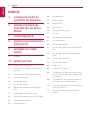 2
2
-
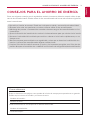 3
3
-
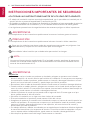 4
4
-
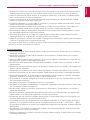 5
5
-
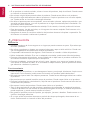 6
6
-
 7
7
-
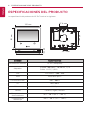 8
8
-
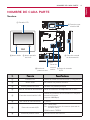 9
9
-
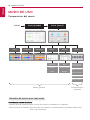 10
10
-
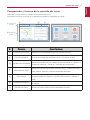 11
11
-
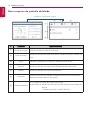 12
12
-
 13
13
-
 14
14
-
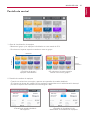 15
15
-
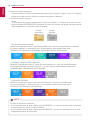 16
16
-
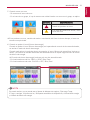 17
17
-
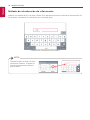 18
18
-
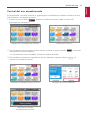 19
19
-
 20
20
-
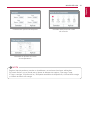 21
21
-
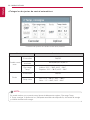 22
22
-
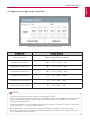 23
23
-
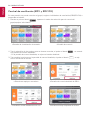 24
24
-
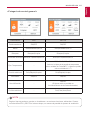 25
25
-
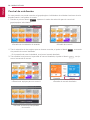 26
26
-
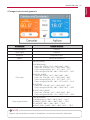 27
27
-
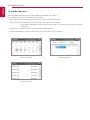 28
28
-
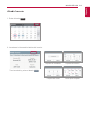 29
29
-
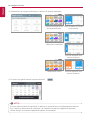 30
30
-
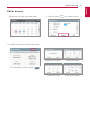 31
31
-
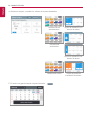 32
32
-
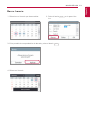 33
33
-
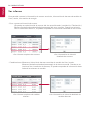 34
34
-
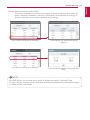 35
35
-
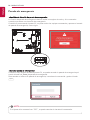 36
36
-
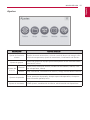 37
37
-
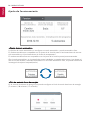 38
38
-
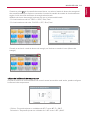 39
39
-
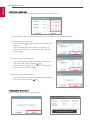 40
40
-
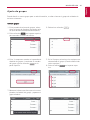 41
41
-
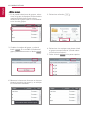 42
42
-
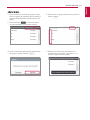 43
43
-
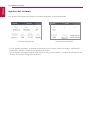 44
44
-
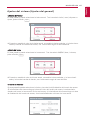 45
45
-
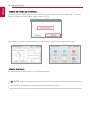 46
46
-
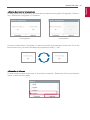 47
47
-
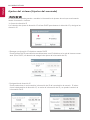 48
48
-
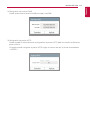 49
49
-
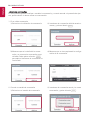 50
50
-
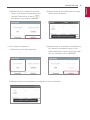 51
51
-
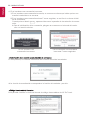 52
52
-
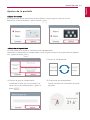 53
53
-
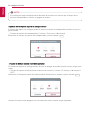 54
54
-
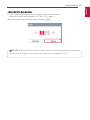 55
55
-
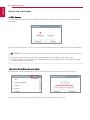 56
56
-
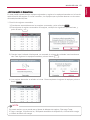 57
57
-
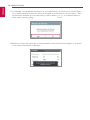 58
58
-
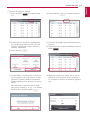 59
59
-
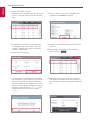 60
60
-
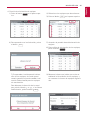 61
61
-
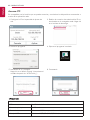 62
62
-
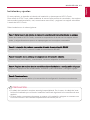 63
63
-
 64
64
-
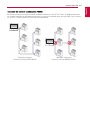 65
65
-
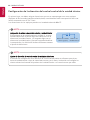 66
66
-
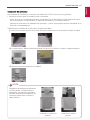 67
67
-
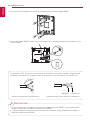 68
68
-
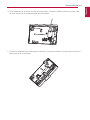 69
69
-
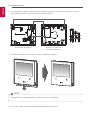 70
70
-
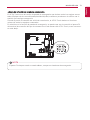 71
71
-
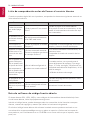 72
72
-
 73
73
LG PACEZA000.ENCXLEU Manual de usuario
- Tipo
- Manual de usuario
- Este manual también es adecuado para
Artículos relacionados
-
LG PACEZA000 Guía de instalación
-
LG PACP4B000.ENCXLAR Manual de usuario
-
LG PACS4B000 Manual de usuario
-
LG PLNWKB000.ENCXLEU Manual de usuario
-
LG PACP5A000.ENCXLEU Manual de usuario
-
LG PACP5A000 Manual de usuario
-
LG PACP5A000 El manual del propietario
-
LG PACS5A000 El manual del propietario
-
LG PQNFB17C0.ENCXLEU Guía de instalación
-
LG PACM5A000 Manual de usuario